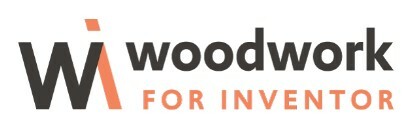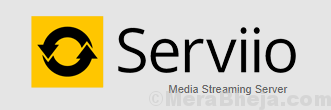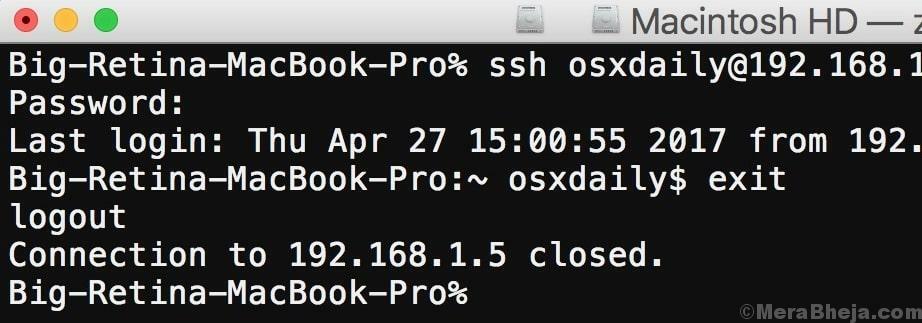Если в последнее время вы задавались вопросом, как изменить жестко запрограммированный MAC-адрес вашего сетевого адаптера, вы будете рады узнать, что с помощью некоторого программного обеспечения теперь вы можете бесплатно изменять (маскировать / подделывать) MAC-адреса ваших сетевых адаптеров! Мы определили некоторые инструменты смены MAC-адресов, которые помогут вам легко замаскировать или подделать жесткие коды определенных сетевых адаптеров.
Что такое MAC-адрес?
В отличие от нас, мы думаем, что IP-адрес - не единственный фактор, который помогает соединять компьютеры в сети, но MAC-адрес также имеет не менее важное значение. Итак, независимо от того, подключены ли вы через беспроводную сеть или через проводную, сетевая карта необходима для подключения вашего компьютера к другим, и наоборот. Сети назначается определенный адрес или атрибут, которые обычно назначаются производителями, и это называется управлением доступом к среде передачи или MAC-адресом. Однако вы можете изменить их вручную позже с помощью процесса подмены MAC.
Чтобы узнать MAC-адрес вашего сетевого адаптера, вам нужно перейти в командную строку, нажать клавиши (Win + R), ввести «cmd» в поле «Выполнить» и нажать «Enter». Затем вам необходимо ввести команду «getmac / v / fo list» и снова нажать «Enter». После этого вы сможете увидеть MAC-адрес каждого из ваших сетевых адаптеров.
Значение инструментов смены MAC-адресов
Хотя мы уже знаем, что инструменты смены MAC-адресов помогают вам изменять уникальные адреса ваших сетевых адаптеров, они в первую очередь помогают защитить вашу сеть от ненужных подключений. Вам просто нужно утвердить MAC-адреса, которые вы хотите связать с сетью или Интернетом, и все.
Хотя вы, конечно, можете изменить MAC-адрес сетевого адаптера вручную через элемент управления панель, существует довольно много программного обеспечения, которое поможет вам позаботиться о ней легко, без беспорядка и для бесплатно! Итак, если вы хотите изменить MAC-адрес для проверки, конфиденциальности, ограниченного использования данных и т. Д. Вы, безусловно, можете использовать любой из перечисленных ниже лучших бесплатных инструментов для смены MAC-адресов для своих целей.

Одним из главных претендентов в списке инструментов для смены MAC-адресов является Technitium MAC Address Changer, который позволяет мгновенно подделать или изменить MAC-адрес вашего сетевого адаптера. Пользовательский интерфейс прост и удобен в использовании, поскольку он отображает статус, скорость, сетевые соединения, MAC-адрес и статус, если MAC был изменен. Если вы хотите просмотреть такие свойства, как IP-адрес или информацию, вам просто нужно отдельно щелкнуть вкладку «Сетевые подключения». Он покажет такие детали, как соединение, устройство, идентификатор оборудования, идентификатор конфигурации, TCP / IP4, TCP / IP6, исходный MAC-адрес и активный MAC-адрес.
Он предлагает обширную информацию, относящуюся к каждому сетевому адаптеру, а также возможность в значительной степени редактировать настройки. Каждая сетевая карта жестко запрограммирована с MAC-адресом, который затем используется драйверами Windows для доступа к локальной сети. С помощью этого бесплатного программного обеспечения вы можете назначить новый MAC-адрес сетевому адаптеру, перезаписав собственный MAC-адрес.
Некоторые его примечательные особенности:
- Быстрое переключение между сетевыми конфигурациями с помощью расширенных сетевых конфигураций, автоматизированных с помощью IPv6;
- Давайте полностью настроим любую сетевую карту;
- Предлагает вам варианты командной строки с полной доступностью функциональности программного обеспечения;
- Позволяет загружать последние данные производителя с IEEE.org через функцию обновления списка поставщиков сетевых карт.
Вам нужно переключиться на нижнюю панель графического пользовательского интерфейса, чтобы изменить MAC-адрес. Нажмите опцию «Случайный MAC-адрес», чтобы отображать MAC-адрес случайным образом, или нажмите «Изменить сейчас», чтобы подменить MAC-адрес. Отмените изменения, нажав на опцию «Восстановить оригинал», или импортируйте / экспортируйте предустановки MAC с помощью этого бесплатного инструмента.
Совместимость: Windows 10, 8 и 7 как для 32-битных, так и для 64-битных версий.
Скачать: https://technitium.com/tmac/
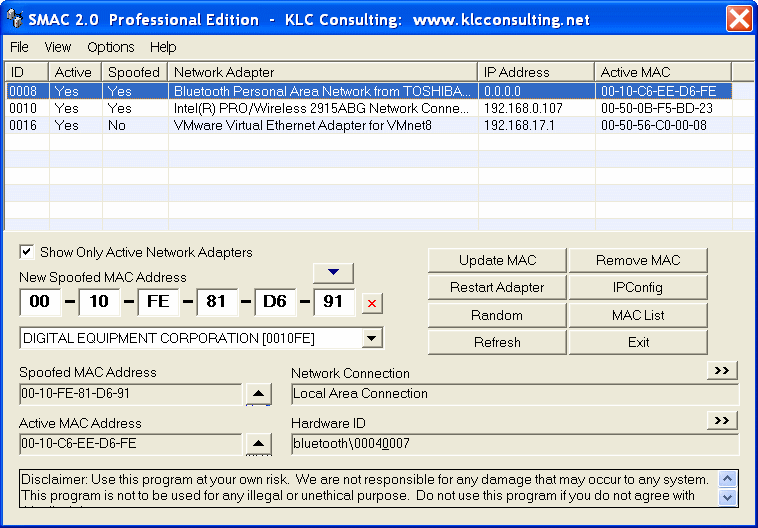
SMAC, доступный в пяти различных типах, представляет собой убедительное устройство для смены MAC-адресов, с которым чрезвычайно легко работать независимо от того, разрешает ли производитель изменение адреса или нет. Бесплатная версия - это самая базовая версия под названием Evaluation Edition, которая предлагает некоторые из основных функций. Однако в нем отсутствуют некоторые расширенные функции, доступные в платных версиях. Он также может просматривать конфигурацию IP в дополнение к подделке MAC-адреса.
Некоторые из его дополнительных функций включают:
- Удаление спуфинга IP-адреса,
- Случайное создание нового MAC-адреса на основе выбранного поставщика,
- Автоматическое включение MAC-адреса сразу после его изменения,
- Предварительная загрузка списков MAC-адресов и выбор нового из списка,
- Простой в использовании пользовательский интерфейс и понятное руководство,
- Подтвердите изменения в MAC-адресе, щелкнув опцию IPConfig, чтобы отобразить информацию о сетевой карте,
- Поиск и отображение MAC-адреса.
Совместимость: Windows 7, VISTA,, 2008, 2003, XP, 2000
Скачать: http://www.klcconsulting.net/smac/

Если вы работаете в Windows, лучше всего подойдет средство смены MAC-адресов Win 7. Это простое приложение для Windows, которое может помочь вам изменить MAC-адрес беспроводной или проводной сетевой карты. Это чрезвычайно удобное программное обеспечение, позволяющее изменить MAC-адрес за несколько простых шагов.
- Выберите адаптер сетевого интерфейса, в котором вы хотите внести изменения (кроме виртуального и кольцевого сетевого адаптера);
- Выберите операционную систему из Windows Vista, 7 или 8. Возможности этого программного обеспечения ограничены и, следовательно, не могут использоваться в Windows 10;
- Вручную введите или создайте MAC-адрес, нажав опцию «Произвольно», и нажмите кнопку «Изменить», чтобы новый MAC-адрес вступил в силу.
Изменение MAC-адреса помогает защитить вашу личность в сети, устранять неполадки в сети, помогает решить проблемы, связанные с программным и аппаратным обеспечением или просто для развлечения. Вы можете увидеть оба MAC-адреса на интерфейсе, включая новый. Если вы хотите отменить изменения, просто нажмите «Reset to Default», чтобы вернуть MAC-адрес по умолчанию. Чтобы экспортировать информацию журнала в текстовом формате, нажмите «Просмотреть журнал».
Некоторые его дополнительные функции:
- Простой и понятный интерфейс, отображающий самое главное;
- Генерация MAC-адреса мгновенно с помощью генератора случайных MAC-адресов;
- Работает как с 32-битными, так и с 64-битными версиями Windows;
- Позволяет сбросить MAC-адрес, просто щелкнув один раз на опции «Сбросить значение по умолчанию»;
- Позволяет просматривать краткую информацию о системе через включенный бета-модуль;
- Чрезвычайно компактный - всего 98 КБ;
- Поддерживает почти все беспроводные и проводные сетевые карты всех производителей;
- Совместимость с новой версией Windows 8;
- Позволяет сбросить настройки по умолчанию для всех приложений;
- Помогает пользователю следить за всеми действиями или отменять любые необходимые действия с помощью файла журнала.
Совместимость: Windows Vista и Windows 7, Windows 8
Скачать: http://www.softpedia.com/get/Network-Tools/Misc-Networking-Tools/Win7-MAC-Changer.shtml
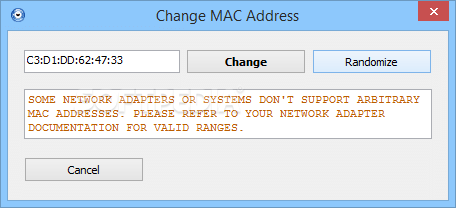
NoVirusThanks MAC-адрес Changer - это удобная программа, которая позволяет вам идентифицировать активные сетевые адаптеры, а затем помогает вам легко изменить их MAC-адрес. Поскольку вы можете просмотреть список всех доступных адаптеров, вы даже можете активировать виртуальные сетевые карты. Он также отображает текущий MAC-адрес, сведения о поставщике, тип адреса, тип и состояние сетевого подключения.
Он имеет простой интерфейс, в котором вы просто выбираете сетевой адаптер, нажимаете кнопку «Изменить MAC», вводите новый адрес и нажимаете «Изменить». Вы можете ввести адрес вручную или просто создать адрес автоматически. Вы также можете отменить изменения, нажав кнопку «Восстановить MAC», чтобы восстановить исходный MAC-адрес. Что нам нравится в программном обеспечении, так это то, что оно не содержит ненужной информации и просто отображает то, что требуется.
В ситуациях, когда вы не можете изменить MAC-адрес, вам необходимо настроить новый MAC-адрес, поскольку некоторые сетевые карты подтверждают только уникальные диапазоны. Необходимый набор инструментов для всех профессионалов в области безопасности; NoVirusThanks Устройство смены MAC-адресов компактно, но полезно.
Некоторые из функций этого бесплатного программного обеспечения:
- Отображает информацию обо всех доступных сетевых картах;
- Совместимость практически со всеми сетевыми картами;
- Поставляется в очень маленьком размере;
- Помогает изменить MAC-адрес плавно и в кратчайшие сроки;
- Помогает создать MAC-адрес одним щелчком мыши;
- Помогает отменить изменение MAC-адреса;
- Работает со всеми версиями MS Windows;
- Платформа MS .NET не требуется
Совместимость: от Windows XP до Windows 8.1 (32-бит и 64-бит)
Скачать: http://www.softpedia.com/get/Tweak/Network-Tweak/NoVirusThanks-MAC-Address-Changer.shtml
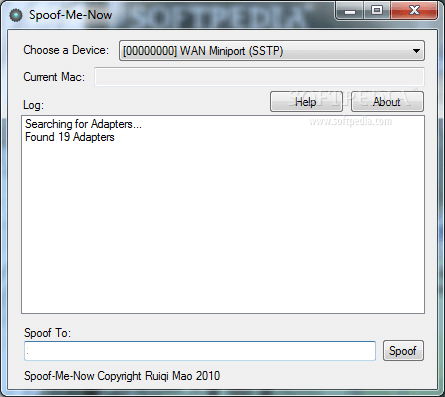
Если вы ищете простое приложение, которое может помочь вам легко изменить или подделать MAC-адрес, Spoof-Me-Now может быть именно тем, что вам нужно. Это портативное программное обеспечение, поэтому вам даже не нужно его устанавливать. Вы можете просто перетащить программные файлы в любой раздел жесткого диска и просто нажать кнопку исполняемого файла для запуска.
Мало того, вы также можете сохранить программу на USB-накопитель или любой другой портативный накопитель. Затем вы можете запустить его на любом ПК с минимальными усилиями и без предыдущих установщиков. Самое приятное то, что меню «Пуск» не обновляется новыми записями, и, следовательно, после удаления программы не остается никаких остатков.
Он предлагает интерфейс, который прост в использовании и имеет четкую структуру с одним окном, в котором вы можете получить доступ ко всем доступным параметрам. Вам просто нужно выбрать сетевую карту, найти MAC-адрес и разместить новый, в который вы хотите его преобразовать. Одним нажатием кнопки вы можете подделать MAC-адрес. Перейдите к параметрам «Spoof To», и вы увидите автоматически сгенерированный MAC-адрес. Если вы хотите изменить его вручную, вам нужно выбрать «Spoof», чтобы изменить MAC-адрес. Вы можете просмотреть все внесенные изменения в окне журнала. Ожидайте, что функция изменения MAC-адреса не так много.
Совместимость: все версии Windows.
Скачать: http://www.softpedia.com/get/PORTABLE-SOFTWARE/Network/Portable-Spoof-Me-Now.shtml
Smart MAC Address Changer или Smart DNS Changer - это мощная сетевая утилита для изменения настроек вашего DNS-сервера и прокси-сервера ПК, а также возможность изменения MAC-адреса. Программное обеспечение устанавливается быстро и легко, без прерывания работы рекламного ПО. Инструмент был достаточно быстрым, чтобы начать работу в считанные секунды.
Он имеет интерфейс с вкладками и открывает «DNS Changer», отображающий различные распространенные DNS-серверы, такие как Google, Norton ConnectSafe, Comodo, Norton и т. Д. в дополнение к выбору «Автоматически» по умолчанию. Затем вы можете изменить MAC-адрес всего за несколько щелчков мышью. Вы даже можете ввести DNS-адреса вручную в соответствующие поля и щелкнуть по кнопкам, чтобы открыть окно для сетевых подключений Windows и приложения «Диагностика сети».
Он предлагает функцию «защиты детей», которая позволяет детям использовать отфильтрованный DNS и просматривать веб-страницы в обычном режиме, удерживая их от любых сайтов для взрослых. Используя эту опцию, вы можете выбрать отдельные DNS-серверы для отдельных пользователей на вашем компьютере, и эта вкладка будет автоматически активироваться всякий раз, когда ваши дети входят в систему.
Щелкните третью вкладку с надписью «Смена MAC-адреса». Чтобы включить блокировку подключения к Интернету из-за MAC-адреса, вы можете выбрать здесь нужную сетевую карту и ввести новую вручную. Вы также можете использовать опцию «Proxy Changer», щелкнув соответствующую вкладку, выбрав ссылку на веб-страницу (нет список доступных прокси), определите что-то важное, скопируйте и вставьте то же самое в поле Прокси-сервер инструмент.
Теперь, чтобы изменить MAC-адрес, нажмите вкладку «Смена MAC-адреса», найдите текущий MAC-адрес и нажмите вкладку «Новый MAC-адрес». Теперь выберите опцию «генерировать случайный MAC-адрес», чтобы автоматически заполнить новый адрес, или просто введите его вручную. Нажмите «Применить MAC-адрес» и бинго, ваш MAC-адрес изменен!
По сути, это программа смены DNS, которая также помогает с изменением MAC-адреса.
Совместимость: Windows 10, Windows 7 (32 бит), Windows 7 (64 бит), Windows 8, Windows Server, Windows Vista (32 бит), Windows Vista (64 бит), Windows XP
Скачать: http://www.downloadcrew.com/article/32320-smart_dns_changer
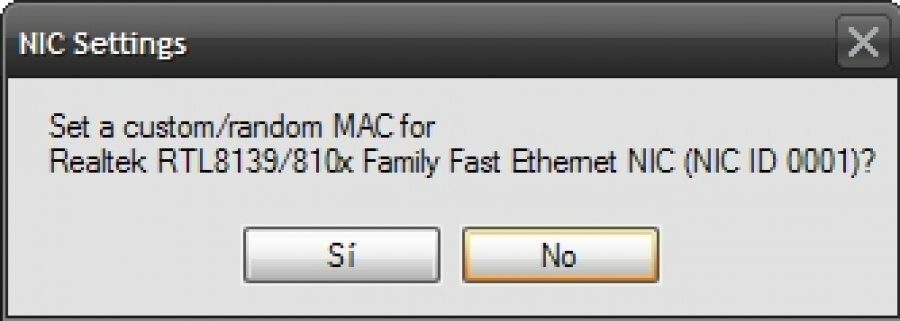
Облегченная программа для подделки MAC-адресов для Windows, MadMAC поставляется с компактным и умеренным графическим интерфейсом пользователя. Чтобы подделать MAC-адрес, вам просто нужно выбрать интерфейс сетевой карты, ввести MAC-адрес вручную, а затем в конечном итоге сохранить настройки, чтобы внести изменения в MAC-адрес. За исключением устройства смены MAC-адреса, в этом программном обеспечении нет других вариантов.
Чтобы настроить адрес, запустите EXE, откуда вы хотите запускаться. Выберите интерфейс, который вы хотите изменить. Если вы не хотите рандомизировать MAC-адрес, вы можете ввести префикс вручную. Теперь установите флажок «изменить MAC-адрес по умолчанию на этом интерфейсе» или установите флажок «Проверить если это сетевая карта WiFi (или некоторые проблемные проводные) под Vista / 7/8 (2-й полубайт случайным образом устанавливается на 2, 6, A или E) ». Нажмите кнопку «Сохранить / Применить», чтобы сохранить настройки MAC-адреса и применить.
Вы даже можете перейти к «Запускать при запуске», если хотите, и можете включить его, если хотите автоматически заполнять MAC-адрес при каждой загрузке. Переименование компьютера при каждой загрузке также довольно просто. Просто измените имя «Sample dic.txt» на «dic.txt» или вы можете присвоить собственное имя текстовому файлу списка компьютеров.
Совместимость: Windows Vista, Windows 7 и Windows 8
Скачать: http://madmacs.en.uptodown.com/
Изменить MAC-адрес - это инструмент, который определяет местонахождение уникального MAC-адреса, присвоенного микросхеме сетевого адаптера поставщиком. С помощью этого инструмента вы даже можете найти те адреса, которые скрыты в целях конфиденциальности, или изменить их, особенно когда они используются для аутентификации доступа в Интернет.
Теперь вы можете удобно подделать MAC-адрес всего за несколько кликов. Во время процедуры смены MAC-адресов вы даже можете выбрать другого поставщика или даже создать совершенно новый MAC-адрес. Некоторые из его ключевых особенностей:
- Он отображает MAC-адрес интерфейса вашей сетевой карты;
- Показать производителя сетевого адаптера;
- Помогает сменить MAC-адрес, заменив другой адрес;
- Позволяет создать совершенно новый MAC-адрес;
- Настройка MAC-адреса другого производителя;
- Настройка MAC-адреса без изменения производителя;
- Автоматическое включение нового MAC-адреса после модификации всего несколькими щелчками мыши.
Совместимость: Windows 7/2008 / 2008R2 / 8/2012 / 8.1 / 2012R2 / 10
Скачать: http://lizardsystems.com/downloads/
Изменить MAC-адрес вручную
Если вы предпочитаете изменять MAC-адрес вручную, вам просто нужно выполнить несколько простых шагов.
- Откройте Панель управления, перейдите к опции «Сеть Интернет» и затем перейдите в Центр общего доступа к сети;
- Щелкните «Изменить настройки адаптера», а затем нажмите кнопку «Настроить»;
- Перейдите на вкладку «Продвижение» и нажмите кнопку с надписью «Локально управляемый адрес»;
- Щелкните переключатель с надписью «Значение», изменив его с «Нет»;
- В завершение добавьте MAC-адрес из 6 пар без пробелов.
Сохраните изменения, которые вы внесли в поддельный MAC-адрес.
Изменить MAC-адрес в OS X
Во-первых, найдите свой MAC-адрес в OS X, удерживая клавишу «Option» и нажав кнопку «Wi-Fi» в строке меню. Коды, указанные в разделе «Адрес» с двоеточиями, являются вашим MAC-адресом для вашей OS X. но в случаях, когда ваш адрес был изменен, вы можете запустить команду как «ifconfig en0 | grep ether », чтобы проверить адрес, который ваш компьютер использует для связи.
Теперь, когда вы хотите изменить MAC-адрес сетевого адаптера OS X, вы можете исправить это с помощью команды «sudo ifconfig en0 ether aa: bb: cc: dd: ee: ff». После этого MAC-адрес будет установлен для en0. Если есть порт Ethernet, вы можете установить его для en1. С другой стороны, если вам нужна безопасность, вы можете выбрать случайный MAC-адрес. команда будет выглядеть как «openssl rand -hex 6 | sed ‘s / \ (.. \) / \ 1: / g; s /.$// ’| xargs sudo ifconfig en0 ether ». Это поможет заполнять и настраивать новый MAC-адрес для en0 каждый раз, когда вы его выполняете, однако они восстанавливаются при перезагрузке и, следовательно, не являются постоянными.